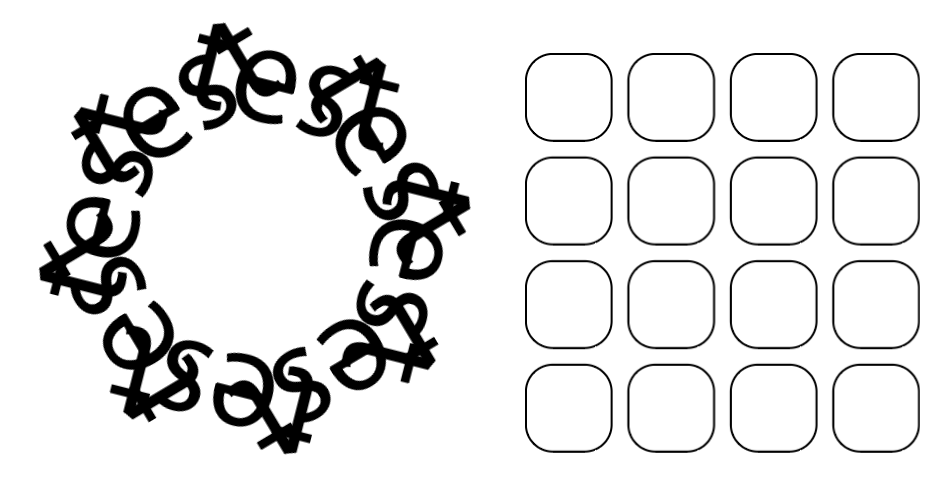
レーザー加工用のデータ作成に使うAdobe Illustratorですが、バージョンアップするたびにどんどん新しい機能が追加されてはいるものの、情報を追えてなかったり、知っている慣れた機能で使えるので全て把握しきれていないことが多いと思います。
レーザー加工で使える便利な機能がいくつかあるので、何回かに分けて紹介したいと思います。
今回はリピート。これは2021年のバージョンアップの時に追加された機能なのですが、ものすごく便利。今まで、変形から移動、移動の繰り返しでコピーしていたものがものすごく簡単にできます。
ものすごく便利なのですが、レーザー加工するときの注意点があるので、そこだけ注意してください。
まずは動画を見るとわかりやすいので動画をご覧下さい。
リピートには、ラジアル、グリッド、ミラーがあります。
まずは、ラジアルから
1、リピートしたい図形を用意し、選択する。
2、オブジェクト>リピート> ラジアルを選ぶ
インスタンスで数を変更したり、
バウンティングボックスでサイズや回転
円の半径を変えることができます。
3、自分の好きな形ができたら、このままの状態でレーザー加工しようとすると、クリッピングマスクになっていたり、グループになっていてちゃんとレーザー加工用のジョブがつくられないことがあるので、必ず、オブジェクト>分割・拡張…をしておいてください。
グリッドの場合も図形を用意したら、オブジェクト>リピート>グリッドで
グリッド上に図形を並べることができます。
縦の列、横の列の数や、図形同士の隙間など変えられるので試してみてください。
これもラジアルと同じく、図形ができたらオブジェクト>分割・拡張…をしておいてください。
ミラーも同じような感じで使えます。
便利なので使ってみてください。分割・拡張…だけお忘れなく!












